- データ復旧
- iOS データリカバリ
- PC / Mac データリカバリ
- ディスク
- Blu-ray プレイヤー
- ファイル転送
- iPhone データ転送
- 修復 & ロック解除
- iOS システム修復
- iPhone ロック解除

AppGeekerの目標は、エンターテインメント、システムの修復、及びデータのより安全かつ効率的な管理など、ユーザーのニーズに合った最適なソリューションを提供することです。
iPhone 14が突然「使用できません」と表示されている場合は、この記事の簡単な手順に従って iPhone 14を復元できます。関連する経験は必要なく、初心者でも簡単に使用できます。
新しく購入したiPhone 14のパスコードを忘れてしまい、ロックが解除されずに「iPhoneは使用できません」画面に固まったまま、大変なことになります。まだ買ったばかりなのに、Appleストアの予約には待ち時間がかかることもありますし、アイフォンを持ってお店に行かなければならないこともあり、かなり面倒です。実は、パスコードなしでiPhoneのロックを解除するには自宅からいくつかの対処法があります。
この記事では、iPhone 14のパスコードを忘れてしまった場合に、iPhone 14ロック解除に必要な条件に応じて、iTunesを使用、iCloudを使用、iPhone Unlockerを使用の3つの補助デバイスが必要な方法と、他の補助デバイスが必要でない緊急画面からロックを解除するの合計4つの方法に分けられます。状況に応じて最適な方法を選択してください。
まず、補助デバイスを必要とする3つの方式を紹介します。1つ目と2つ目の方法は、パソコンを使用する必要がありますが、iPhone 14のパスコードや2次認証は必要ありません。3つ目の方法は、他のモバイルデバイスからリモートでiPhone 14をロック解除することができますが、Apple IDのパスワードの使用が必要で、二次認証が必要な場合があります。
普段からiTunesを使ってiPhoneのデータを管理しているのであれば、使用できなくなったiPhone 14をiTunesで復元することができます。その方法は非常に簡単で、必要なのは、利用できるUSBケーブル、iTunesがインストールされたコンピュータ、およびパスコードが忘れたiPhone 14本体だけです。手順は、iPhone 14をリカバリモードにして、iTunesに接続し、ロックされたiPhone 14を復元するだけです。具体的な操作手順は次のとおりです。
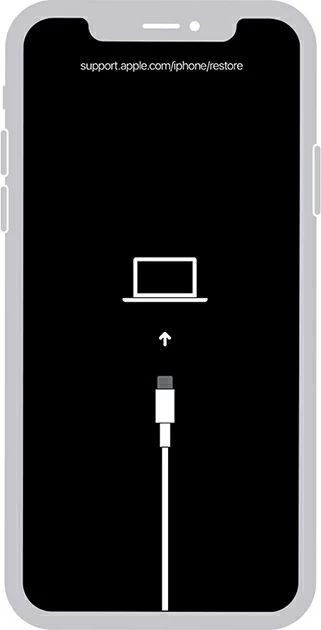
iPhoneリカバリモード画面
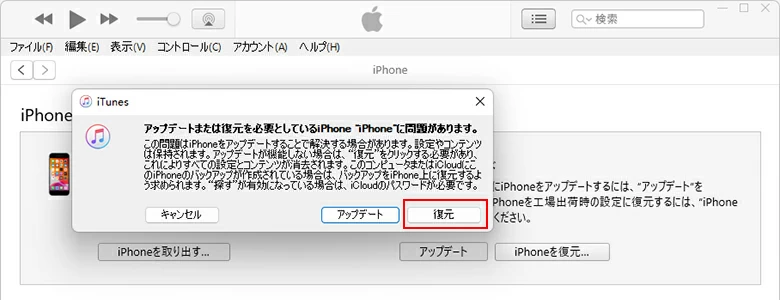
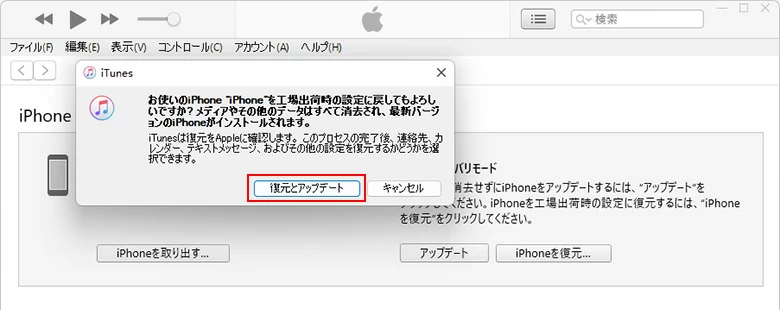
復元が完了したら、iPhone 14をコンピュータから取り外すことができます。その時、iPhone 14の忘れたパスコードが解除され、セットアップ画面でiCloudバックアップからiPhone 14を復元するか、iPhone 14をコンピュータに接続し続けてiTunesバックアップからiPhoneを復元するかを選択できます。
過去にiTunesを使ったことがない、あるいはiPhone 14のロックを解除するのにiTunesを使いたくない場合は、iPhone Unlockerの使用することをおすすめします。これはiPhoneのロックを解除するために特別に開発されたソフトウェアであり、余計な機能なく、iPhoneに悪影響を与える心配はありません。パソコンを用意してこのソフトをインストールし、ロックされたiPhone 14をケーブルでパソコンに接続し、ロック解除ボタンをタップするだけです。
具体的な手順は次の通りです。
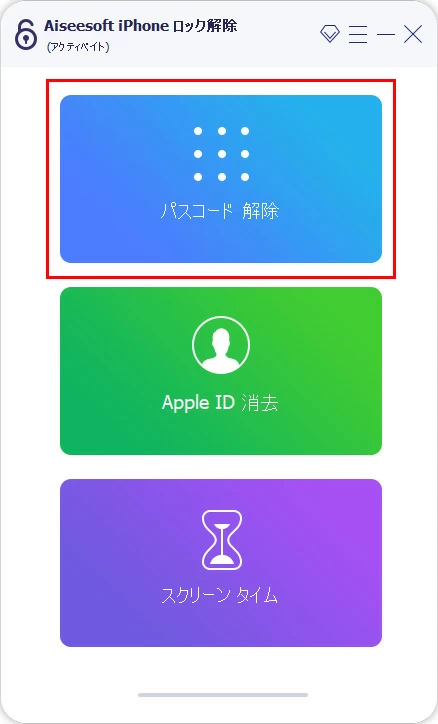
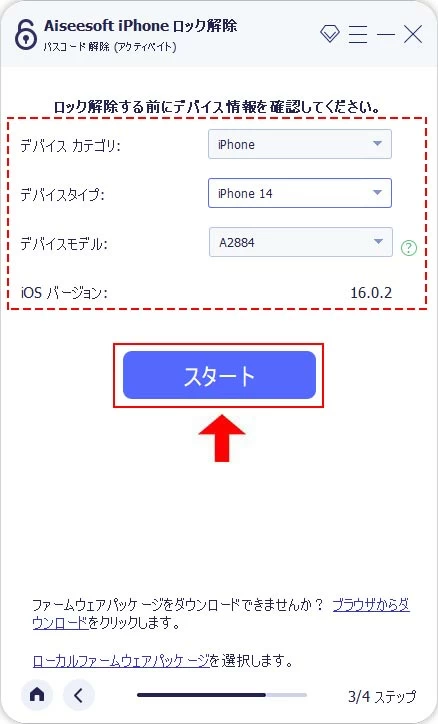
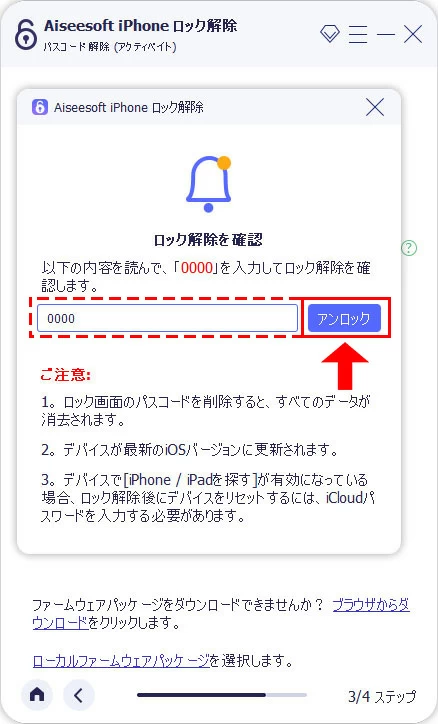
ソフトは、パスコードを忘れたiPhone 14の画面ロックを解除します。ロック解除が完了したら、通常どおりiPhone 14をセットアップできます。
関連記事:iUnlockerでセキュリティロックアウトされたiPadのロックを解除する方法
近くに利用できるパソコンがない、または別にソフトをダウンロードしたくないですか?ご心配なく、ブラウザにアクセスできる任意のデバイスからiCloudのウェブサイトにログインし、パスコードを忘れたiPhone 14をリモートで消去することもできます。
ただし、この方法を使用するには、iPhone 14の「探す」機能がアクティブで、携帯はインターネットに接続されている必要があります。通常、「探す」機能はデフォルトでオンになっており、手動でオフにしない限り常に有効な状態です。
なお、新しいデバイスを使用してiCloudにサインインしている場合は、アカウントへのサインインに2次認証が必要になることがありますので、この認証メッセージを受信して表示できるデバイスを用意しておく必要があることに注意してください。
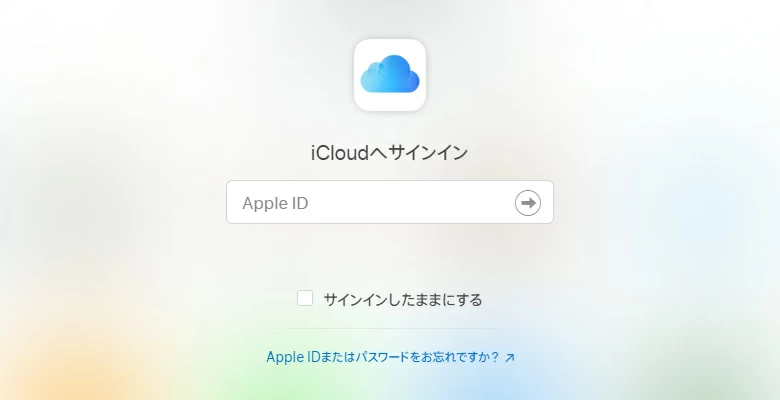
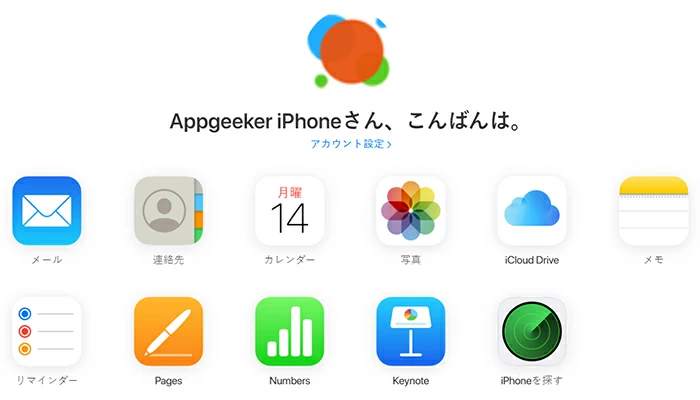
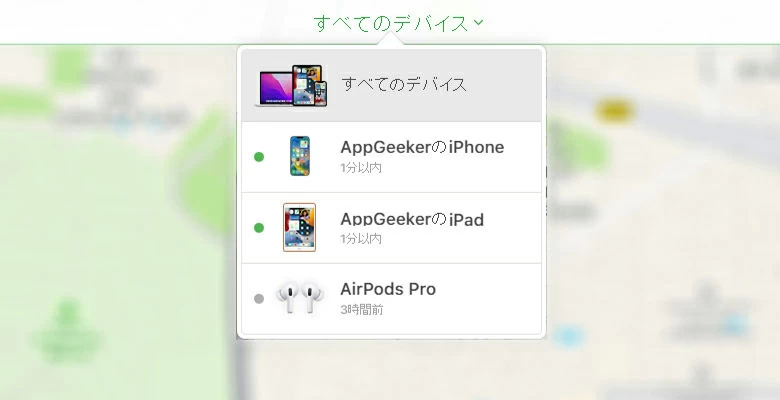
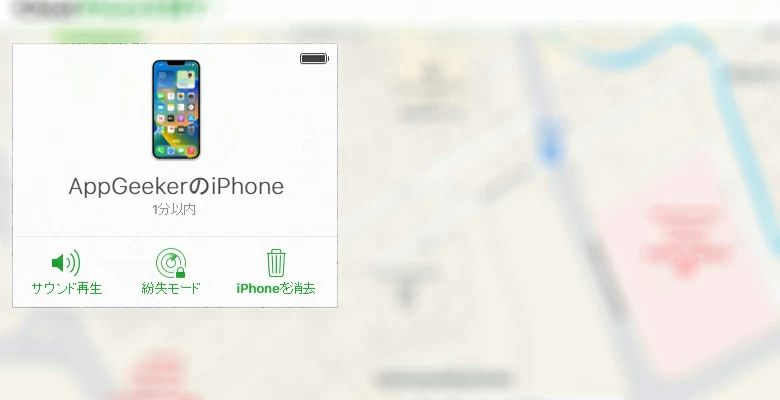
するとパスコード忘れたiPhone 14のリモートワイプ プロセスが開始され、プロセスが完了したらiPhone 14の設定ができるようになります。
手元に使える他のデバイスがない場合は、iPhone 14のロック画面の「iPhoneを消去」オプションからiPhone 14のロックを解除することもできます。ただし、このオプションは最初から画面にあるわけではなく、iPhone 14のロック解除に何度も失敗した後に出てくるため、この方法を選択するにはちょっとした根気が必要です。
一般的には、パスコード入力を5回連続で間違えると1分、6回で5分、次で15分、その次で1時間と待たなければパスコードを再入力できません。このとき、iPhone 14のロック画面には「iPhoneを消去」のオプションが表示されます。急いでiPhoneを使いたい場合は、上記の方法を選択することをお勧めします。なお、この方法にもApple IDのパスワードが必要です。
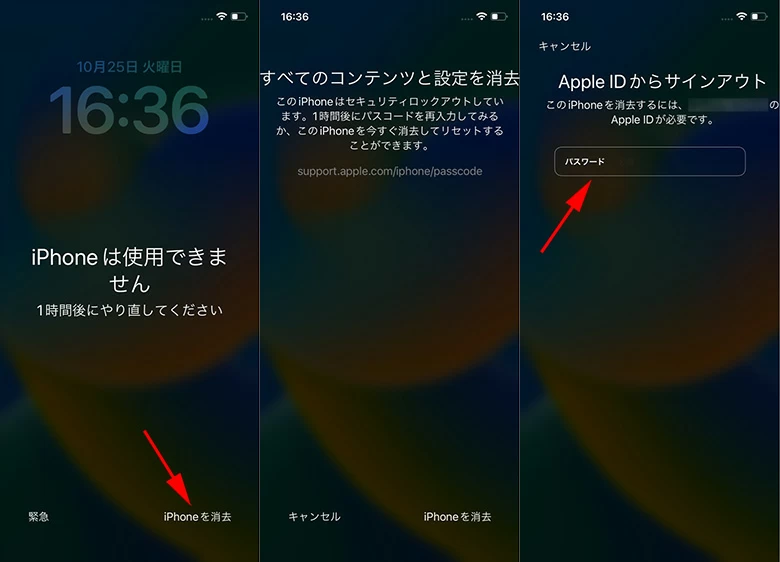
ロックされたiPhone 14の消去プロセスが完了すると、画面ロックも削除されます。iPhone 14は通常通り設定できます。
関連記事:iPhone 14が勝手に「iPhoneは使用できません」画面が表示される場合
以上が、パスコードが忘れたiPhone 14のロックを解除する4つの方法です。手軽さと速さを求めるならiUnlockerの利用をおすすめします。また、iPhone 14がロックされて使えなくなったり、リセットした後にデータが失われたりするなどのトラブルを防ぐためにも、Face IDの利用を検討し、日頃からバックアップをとっておくことをおすすめします。